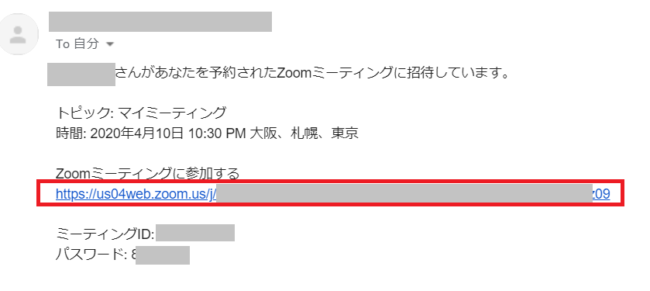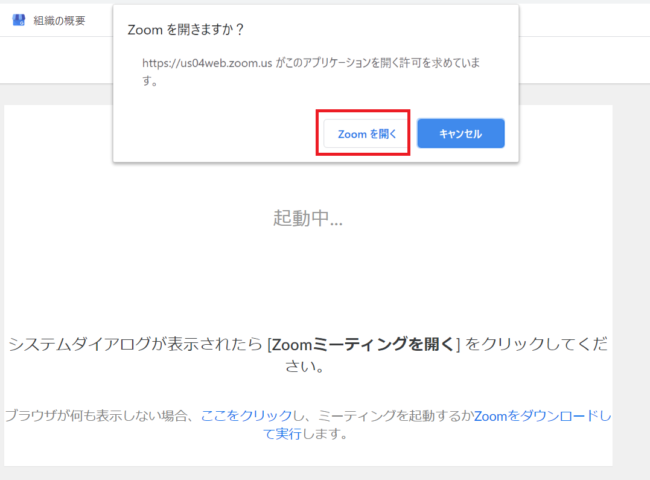オンラインレッスンの参加方法について
OHANAでのオンラインカウンセリングは、ZOOMというオンラインミーティングツールを使用します。
ZOOMとはパソコンやスマートフォンを使って、セミナーやミーティングをオンラインで開催するために開発されたアプリです。無料でご利用いただけます。
ZOOMについてはこちらをご覧ください。
スマホから参加する場合
事前準備(アプリのインストール)
以下よりスマホ版のZOOMアプリをインストールしてください。
カウンセリング当日の参加方法
- ZOOMアプリを起動し「ミーティングに参加」ボタンをタップします
- ZOOMアプリを起動するとStart a Meetingの画面が出てきますので「ミーティングに参加」ボタンをタップしてください。
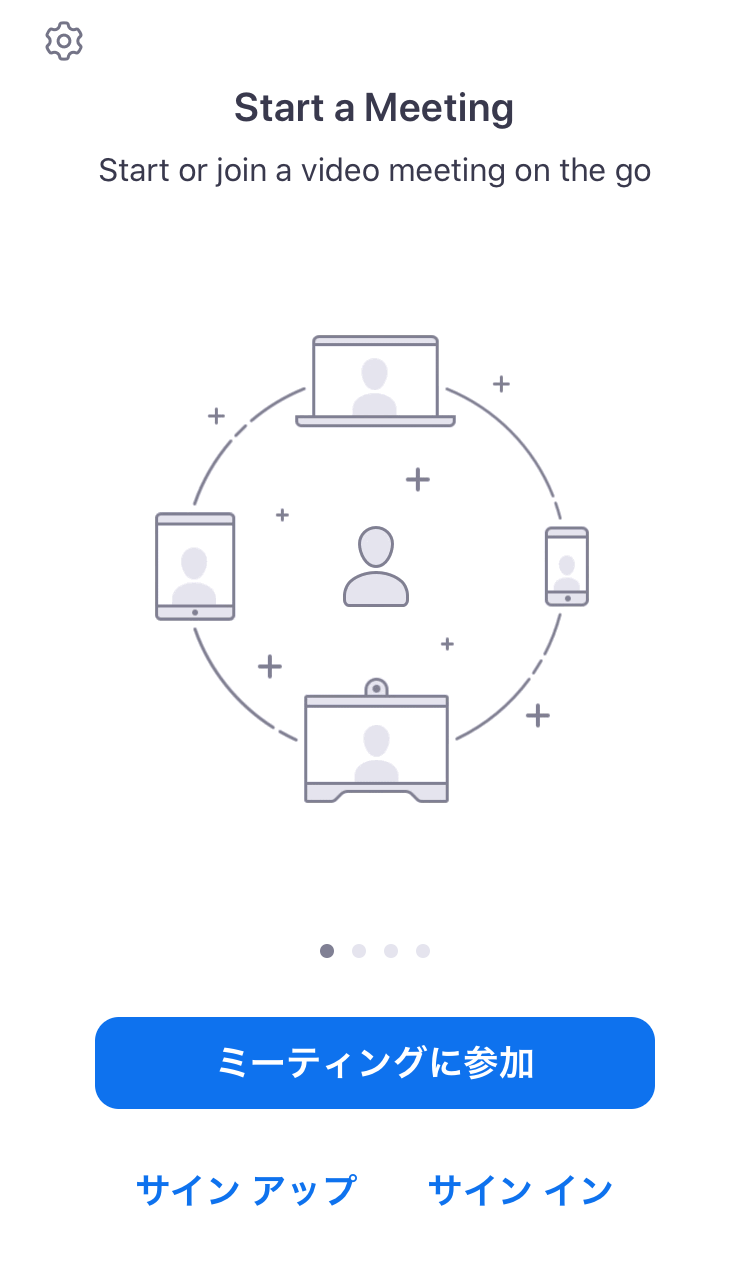
- 事前にLINEにて送らせていただいた「ミーティングID」と「お名前」を入力します
- 事前にお送りさせていただいたミーティングIDとお名前(ニックネームでもOK)を入力し「参加」ボタンをタップしてください。
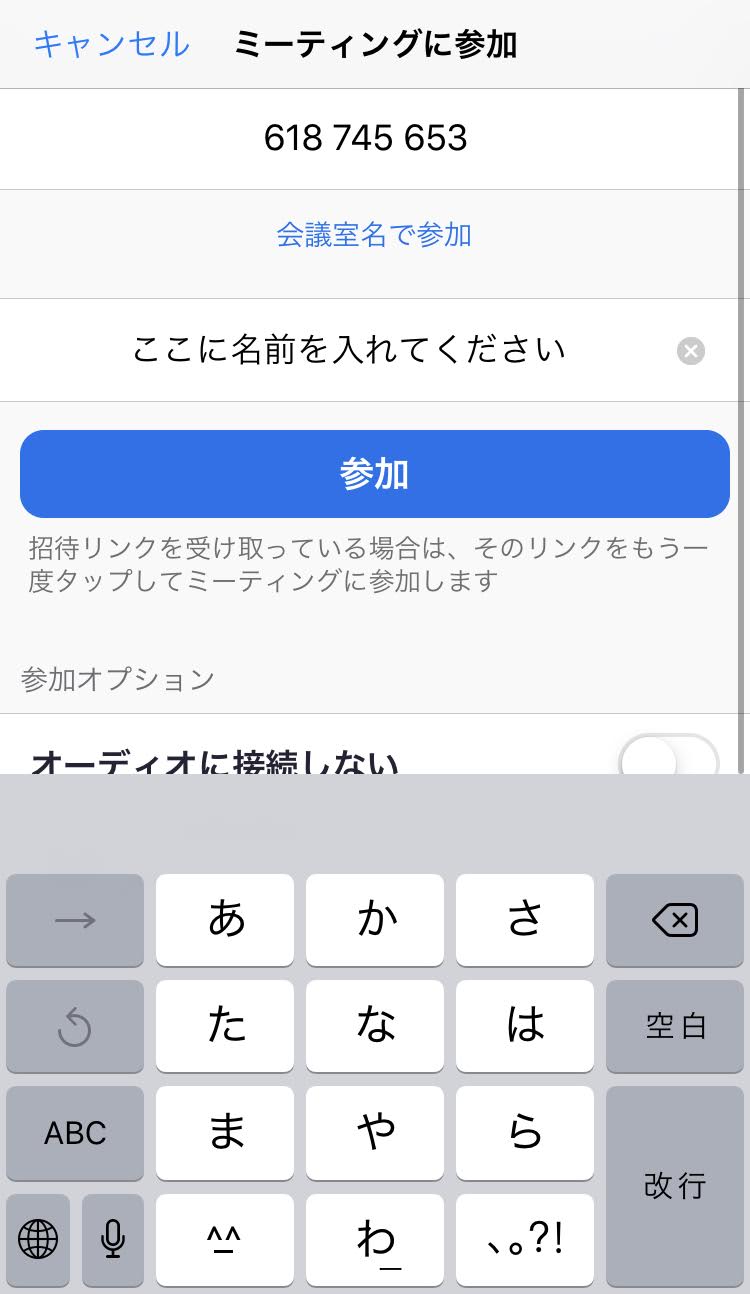
- ミーティングパスワードを入力してください
- 事前にお送りさせていただいたミーティングパスワードを入力し「続行」をタップしてください。
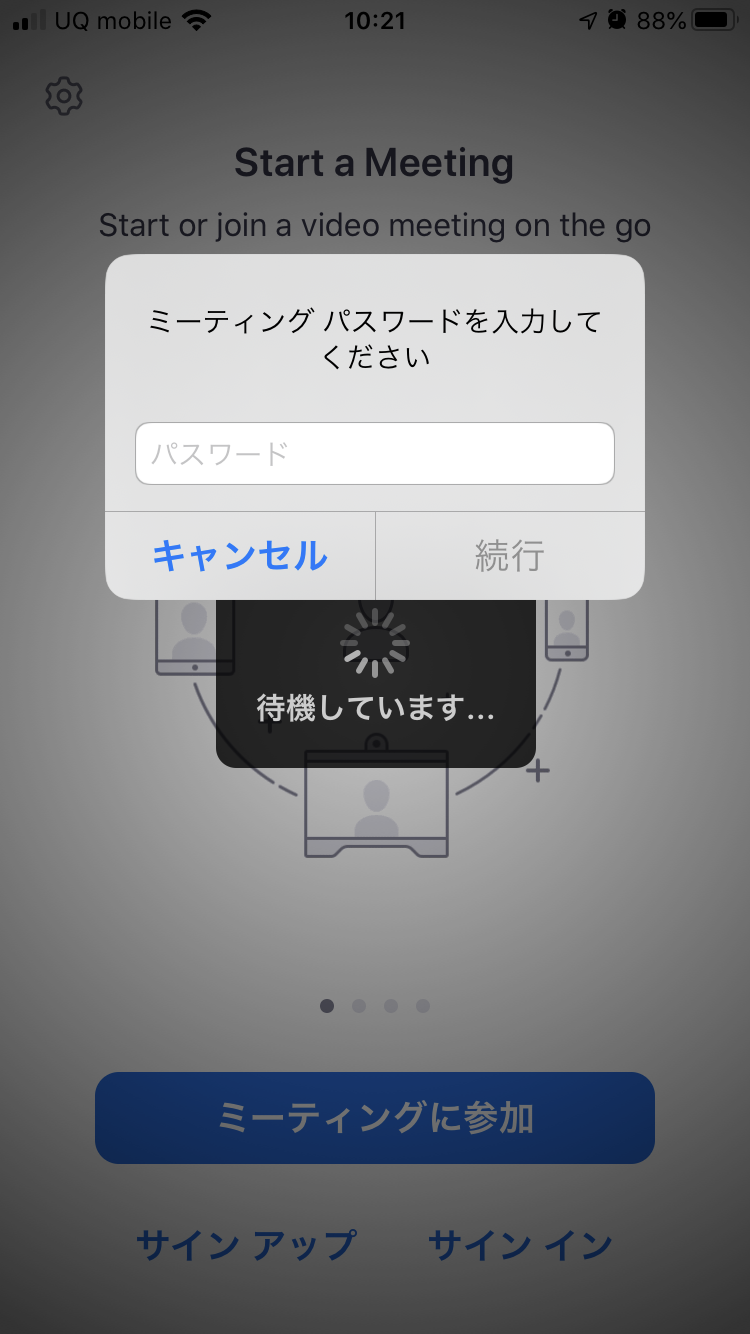
- ウェブカメラへのアクセス許可を「OK」にします
- ウェブカメラへのアクセスを求められますので「OK」をタップします。
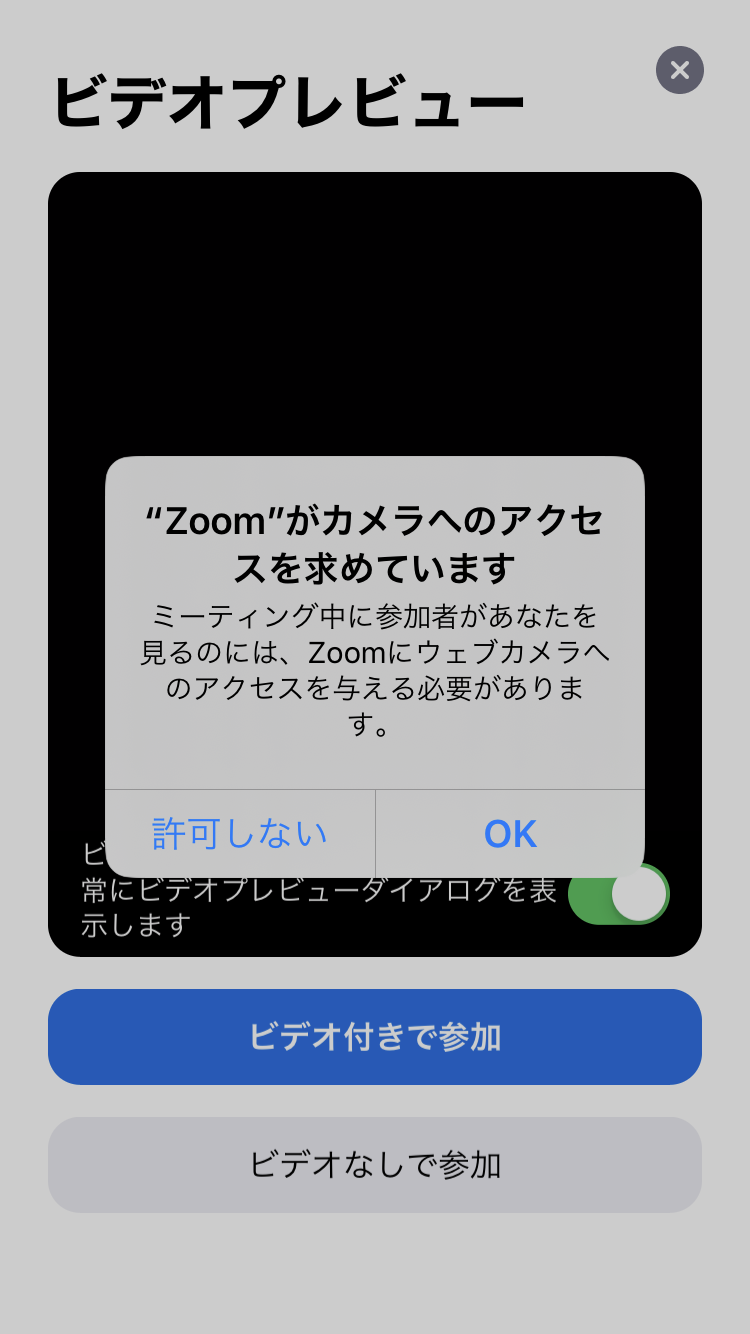
- 「ビデオ付きで参加」をタップしてください
- ビデオプレビューでウェブカメラが正常に起動しているのを確認後「ビデオ付きで参加」をタップしてください。
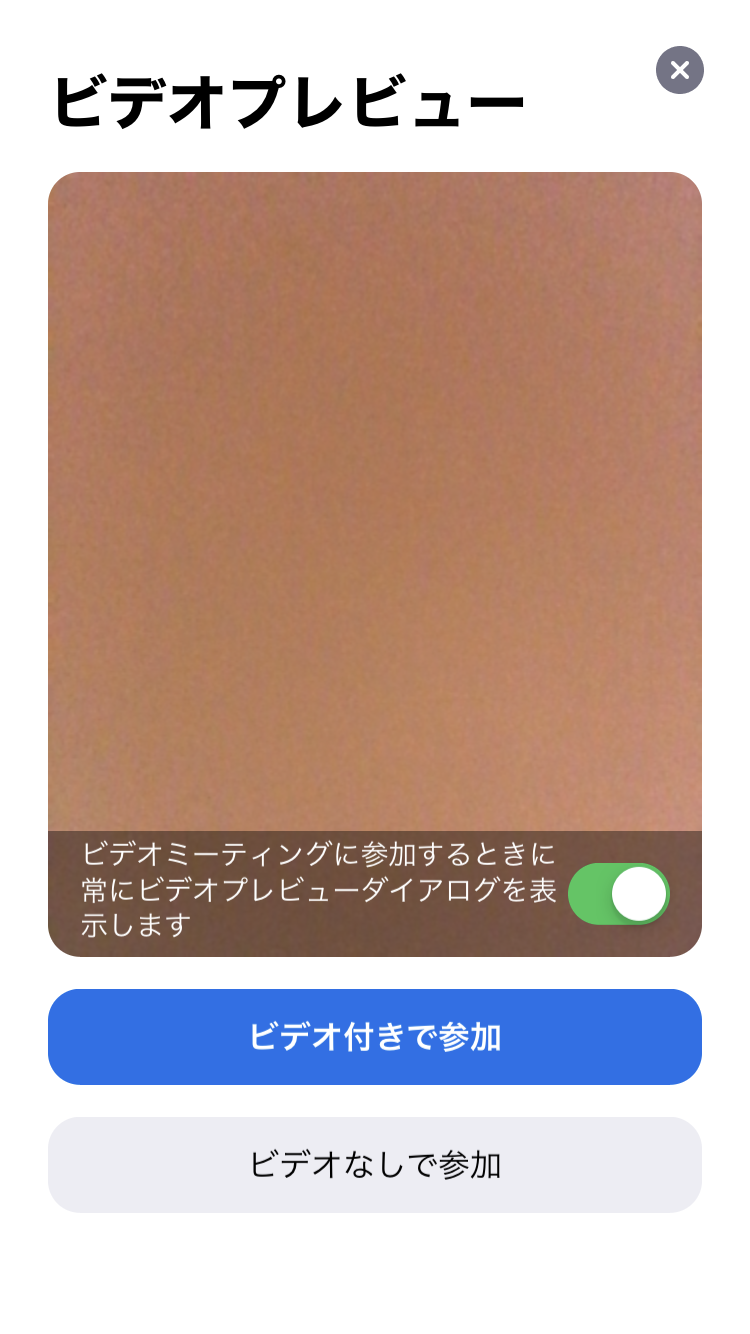
- 「インターネットを使用した通話」をタップしてください
- 音声が聞こえるようにするために「インターネットを使用した通話」をタップします。
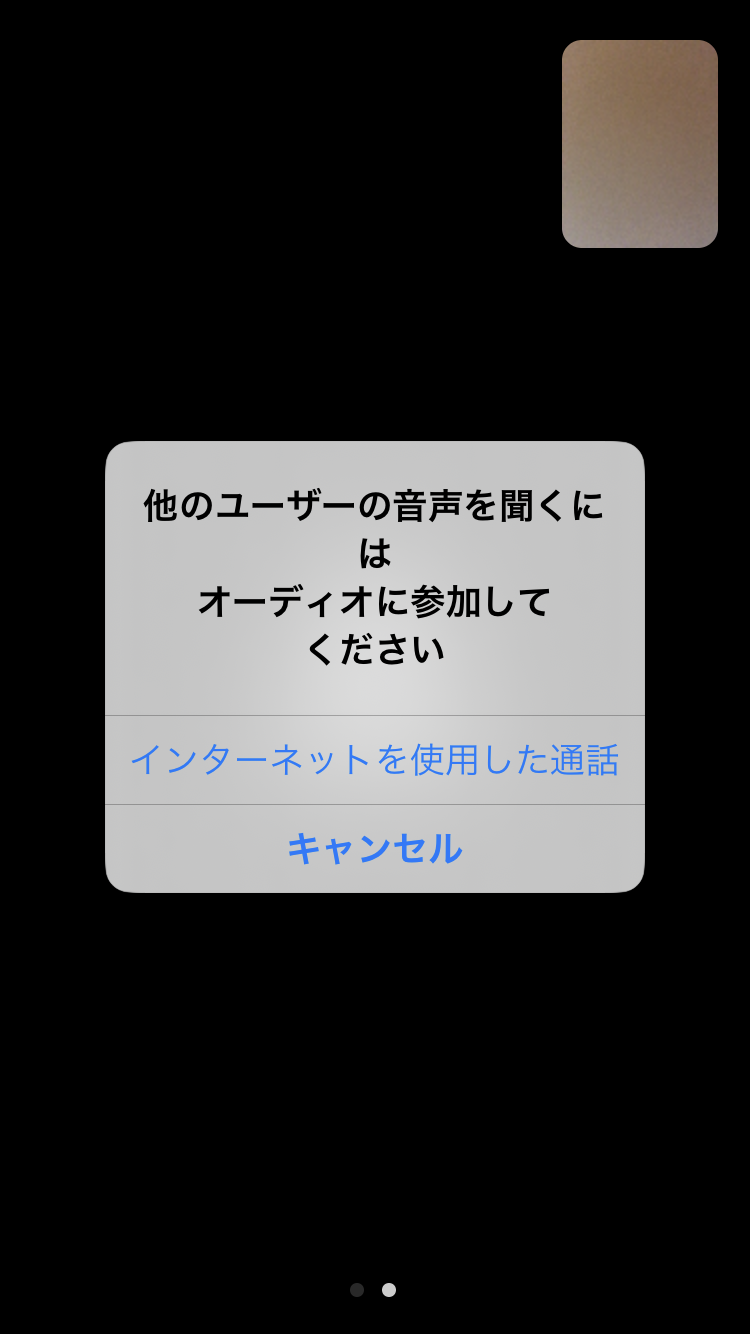
- 通話が開始されますのでカウンセリング開始です
- 最初に音声が聞こえるかどうかの確認をさせていただき、カウンセリングが開始になります。
※スマホ画面を横にした方が大きい画面で見ることができます。
※充電の減りが早くなりますので事前に100%の状態にしておいていただくか、充電しながらご参加していただきますようお願いします。
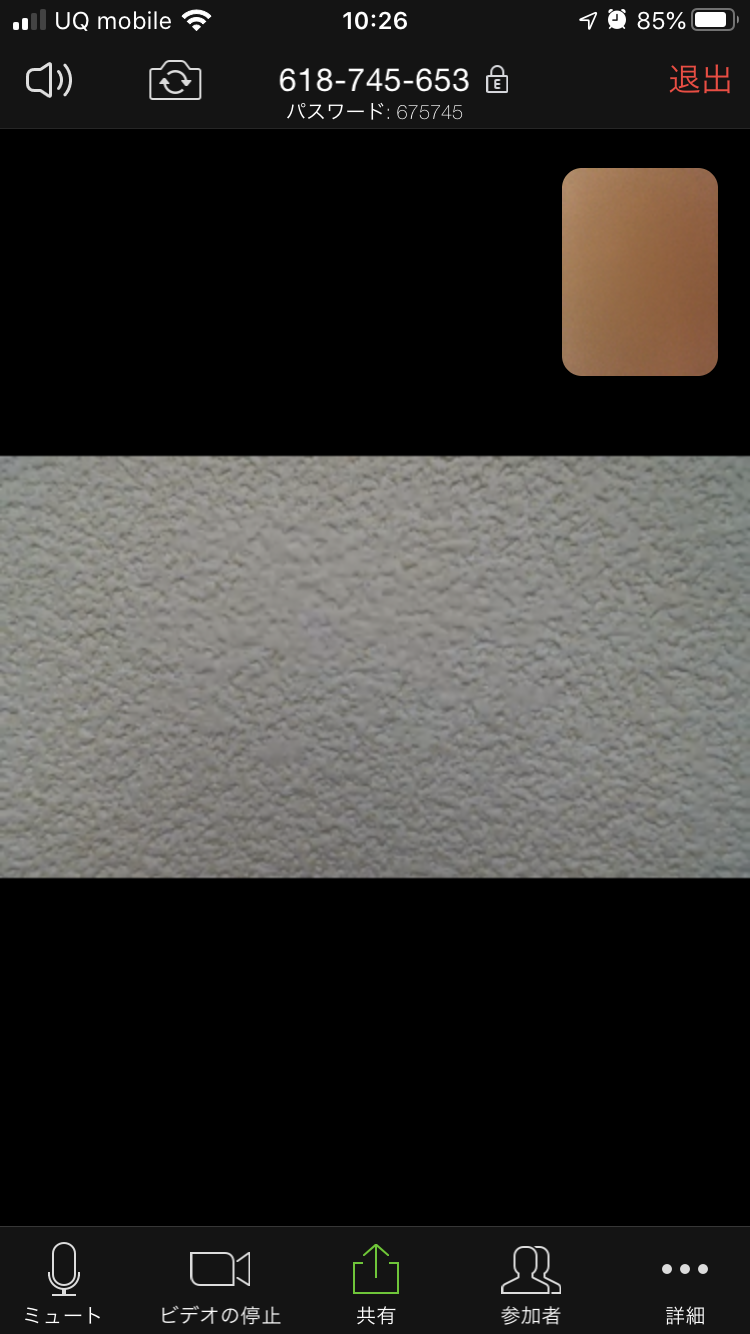
パソコンから参加する場合
事前準備
パソコンから参加される場合は事前に準備していただくことはございません。
カウンセリング当日の参加方法
- ミーティングURLをクリックします
- 前日もしくは当日(カウンセリング前まで)に送らせていただくメールに記載されているミーティングURLをクリックします。
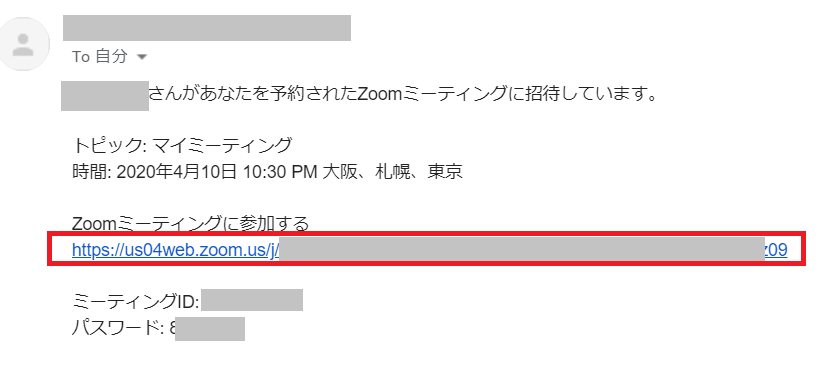
- ZOOMを開くをクリックします
- ポップアップが開きますので「ZOOMを開く」をクリックします。
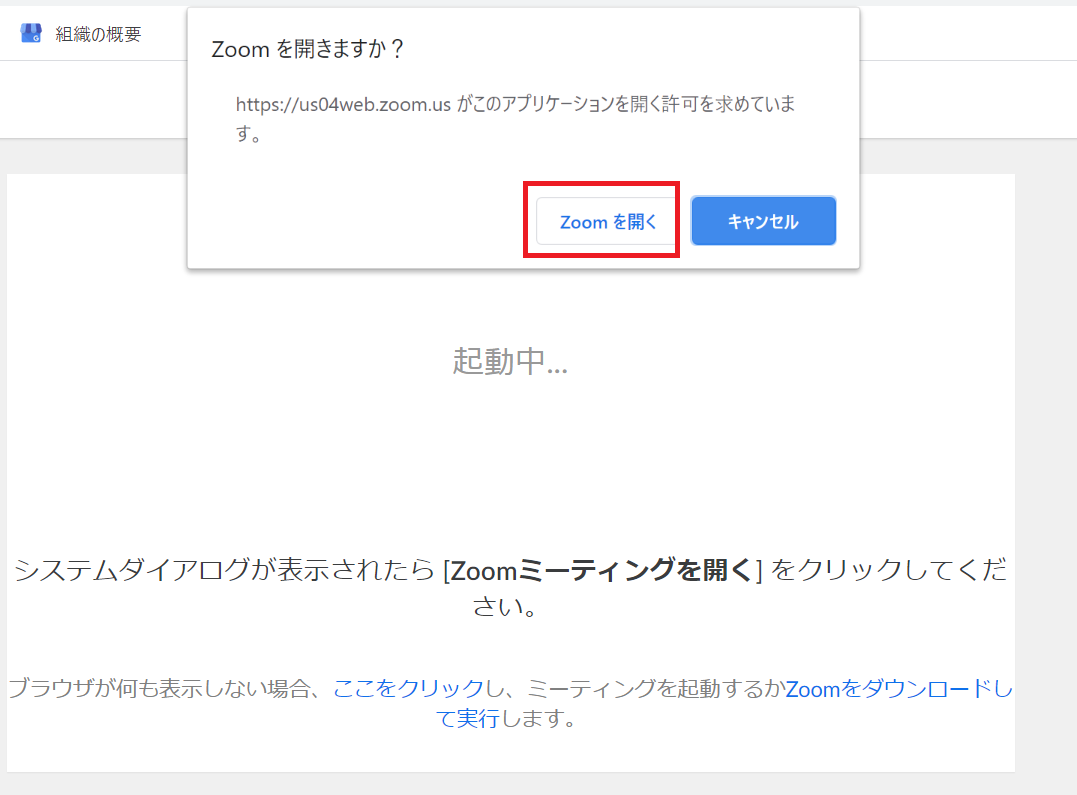
- レッスンが開始されるまでそのままお待ちください
- 「ホストがこのミーティングを開始するのをお待ちください。」と表示されますので、そのままの状態でレッスンが開始されるまでそのままお待ちください。
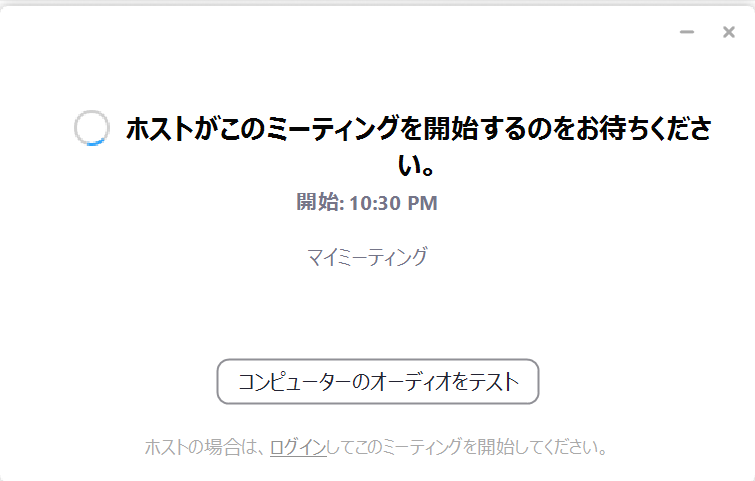
※画像が小さくて見にくい方は以下をご覧ください。